كيفية بث ملفات الوسائط من الهاتف إلى التلفزيون
مع 1001 TVs، يمكنك البث بسهولة الصور ومقاطع الفيديو والموسيقى من هاتفك إلى تلفزيون ذكي باستخدام بث DLNA. اتبع هذه الخطوات البسيطة للبدء:
1. الاتصال بشبكة Wi-Fi نفسها
تأكد من أن الهاتف والتلفزيون متصلة ب شبكة Wi-Fi نفسها.
💡 نصيحة: A شبكة Wi-Fi 5G يوصى بالاتصال للحصول على أفضل أداء.
إذا لم تكن شبكة Wi-Fi متوفرة، يمكنك أيضًا استخدام نقطة اتصال شخصية.
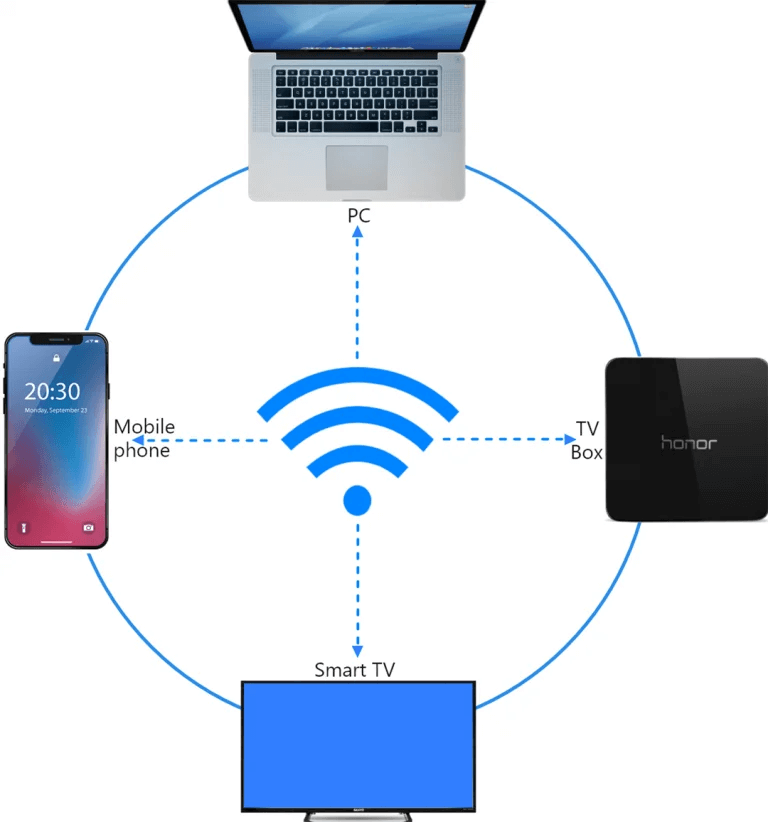
2. ابحث عن التلفزيون الخاص بك وقم بتوصيله
1) قم بتثبيت وفتح 1001 TVs التطبيق.
📥 النسخة التلفزيونية: تنزيل من متجر جوجل بلاي
📱 إصدار iOS: تنزيل من متجر التطبيقات
📱 إصدار أندرويد: تنزيل من جوجل بلاي
2) الحنفية "البث" واضغط على أيقونة التحديث للبحث عن الأجهزة المتاحة.
معظم أجهزة التلفاز الذكية وصناديق التلفاز الدعم DLNA، لذلك يجب أن تظهر تلقائيًا بمجرد الاتصال بالشبكة نفسها.
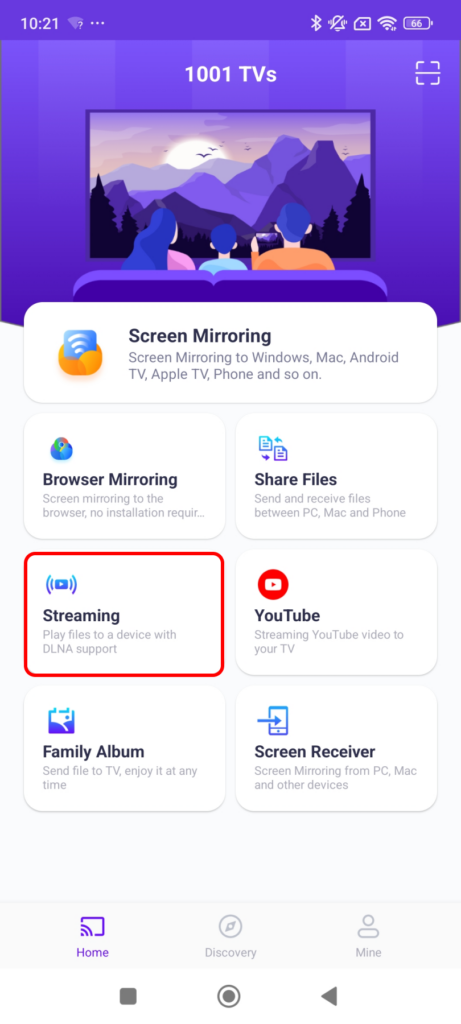
3) حدد التلفزيون الخاص بك من القائمة.
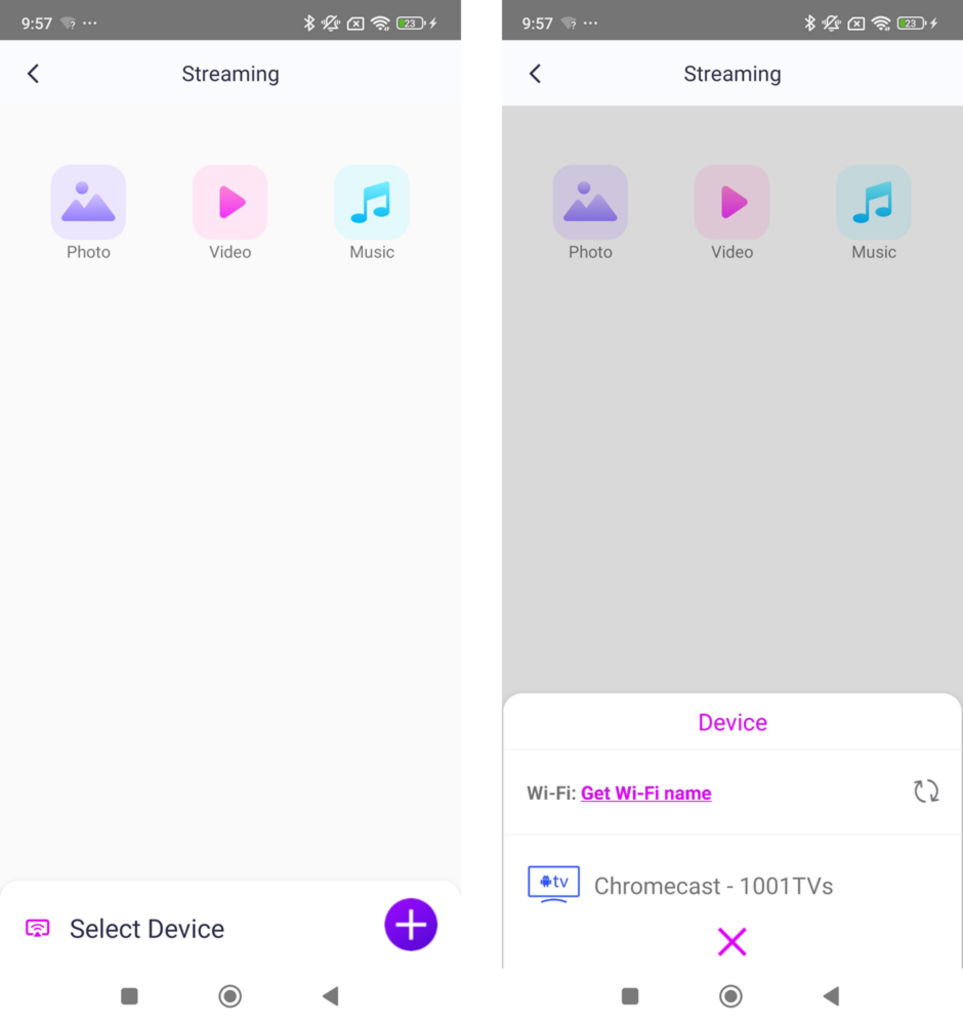
4) اختر ما تريد بثه:
- الصور: الحنفية اللعب لبدء عرض الشرائح. يمكنك ضبط سرعة عرض الشرائح في الإعدادات.
- مقاطع الفيديو: حدد مقطع فيديو واحد أو عدة مقاطع فيديو لتشغيلها في التسلسل بالصوت
- موسيقى: شغّل أغانيك المفضلة مباشرة على التلفزيون.

3. دفق الوسائط إلى Windows Media Player على جهاز الكمبيوتر الخاص بك
تريد البث إلى كمبيوتر يعمل بنظام Windows بدلاً من ذلك؟ يمكنك استخدام ويندوز ميديا بلاير كهدف للبث:
1) فتح ويندوز ميديا بلاير على كمبيوتر شخصي.
2) انقر فوق "الدفق" وتمكين "السماح بالتحكم عن بُعد في المشغل الخاص بي".
- إذا كانت هذه هي المرة الأولى التي تستخدمه فيها، فقد تحتاج إلى تشغيل بث الوسائط.
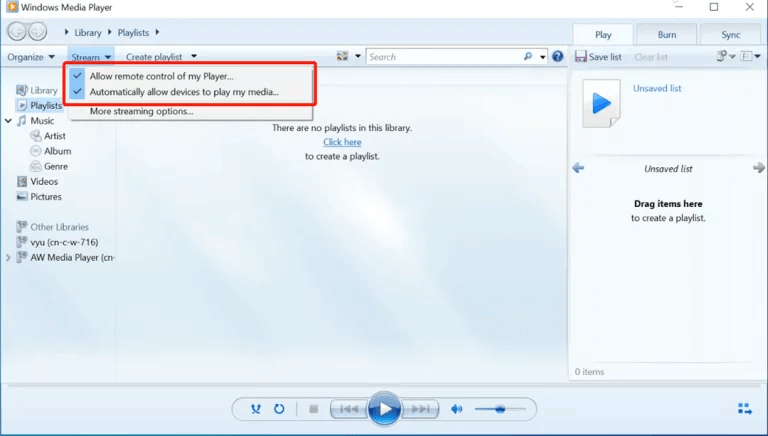
3) في 1001 TVsقم بتحديث قائمة الأجهزة وحدد كمبيوتر شخصي.
4) ابدأ بث ملفات الوسائط الخاصة بك إلى جهاز الكمبيوتر الخاص بك!
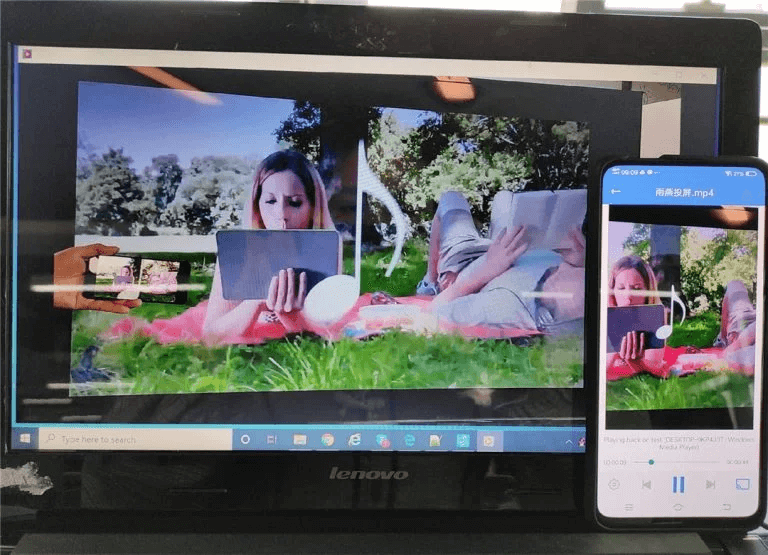
أنت الآن جاهز تمامًا للاستمتاع بالوسائط الخاصة بك على شاشة أكبر مع 1001 TVs! 🎬📺🎵
قم بتنزيل 1001 TVs الآن
📥 النسخة التلفزيونية: تنزيل من متجر جوجل بلاي
📥 إصدار الكمبيوتر الشخصي: تنزيل لنظام التشغيل ويندوز
📱 إصدار iOS: تنزيل من متجر التطبيقات
📱 إصدار أندرويد: تنزيل من جوجل بلاي
جربها الآن واستمتع بها تدفق الوسائط السلس! 🚀
